El formato de documentos implica cambiar la apariencia de caracteres y párrafos, como el tamaño de fuente, el tipo, el peso y el espaciado entre caracteres. También puede establecer márgenes, márgenes de la primera línea, espaciado de línea, alineación central, alineación izquierda y alineación de ancho.
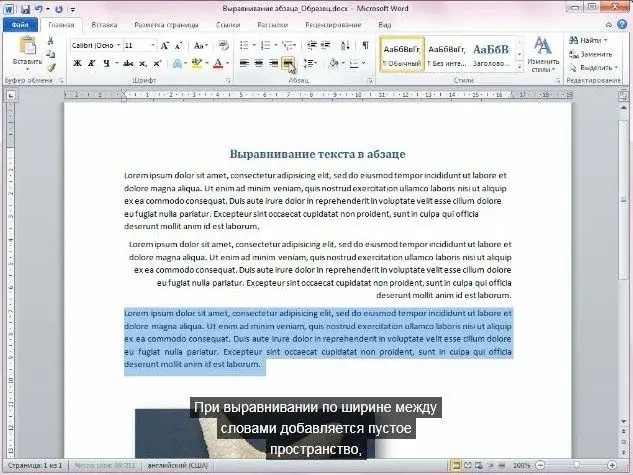
Es necesario
- - un ordenador;
- - Programa de MS Word.
Instrucciones
Paso 1
Inicie Microsoft Word (versiones hasta 2007), abra el documento requerido usando el comando "Archivo" - "Abrir", en la ventana que aparece, seleccione la carpeta que contiene el archivo requerido, selecciónelo y haga clic en "Abrir". A continuación, seleccione el fragmento de texto al que desea aplicar formato de ancho. Alternativamente, coloque el cursor en una línea / párrafo.
Paso 2
Luego seleccione el comando "Formato" - "Párrafo". También puede llamar a esta opción usando el menú contextual en el fragmento de texto deseado. Junto al elemento "Alineación", haga clic en la flecha y, en la lista desplegable, seleccione el elemento "Ajustar al ancho". Haga clic en Aceptar. Por lo tanto, logró justificar el texto en ancho.
Paso 3
Seleccione el texto o coloque el cursor en la línea que desea formatear para que se ajuste. Seleccione en la barra de herramientas "Formato" el botón con la imagen de líneas horizontales, "Ajustar al ancho", haga clic en él. Se formateará el texto seleccionado. Para realizar una acción similar en Microsoft Word 2007 y versiones posteriores, seleccione el texto, en la barra de herramientas, seleccione la pestaña Inicio.
Paso 4
En la sección "Párrafo", seleccione el botón justificar. Alternativamente, haga clic con el botón derecho en el texto y configure la alineación en el menú contextual. Del mismo modo, puede establecer el ancho del texto en el editor de texto Open Office Writer y la aplicación Word Pad (en las versiones instaladas en el sistema operativo Windows 7, esta opción no es compatible con versiones anteriores del programa).
Paso 5
Alinee el texto con el ancho de la página web. Vaya a la carpeta con el documento html, abra el menú contextual, seleccione el comando "Abrir con" y seleccione "Bloc de notas". Busque el fragmento de texto correspondiente en el código de la página. A continuación, realice una configuración de alineación de ancho para él.
Paso 6
Para hacer esto, incluya el texto que desee en una etiqueta de párrafo con la opción Justificar Justificar. Por ejemplo, para justificar el texto de un párrafo, coloque la etiqueta al principio del párrafo, luego inserte el texto deseado y luego agregue la etiqueta de párrafo de cierre.






